Photoshop2020教程——批量校正图像的明暗问题
提问人:荣凡88发布时间:2020-11-17
1、首先需要创建一个适用于这批效果图的“动作”,所以首先复制其中一个图像,并在Photoshop中打开。
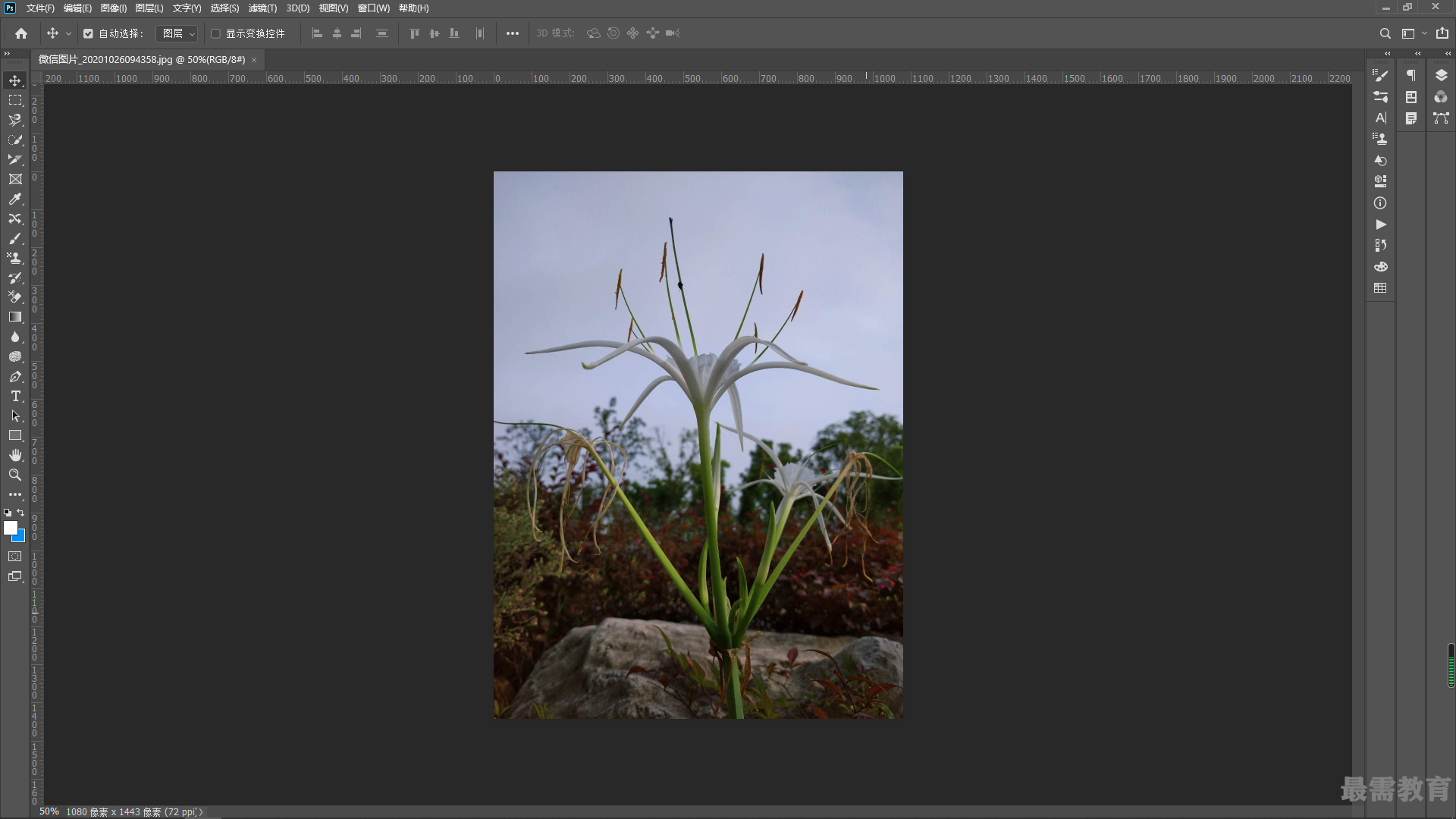
2、开始记录动作。在“动作"面板中单击“创建新动作”按钮创建动作。
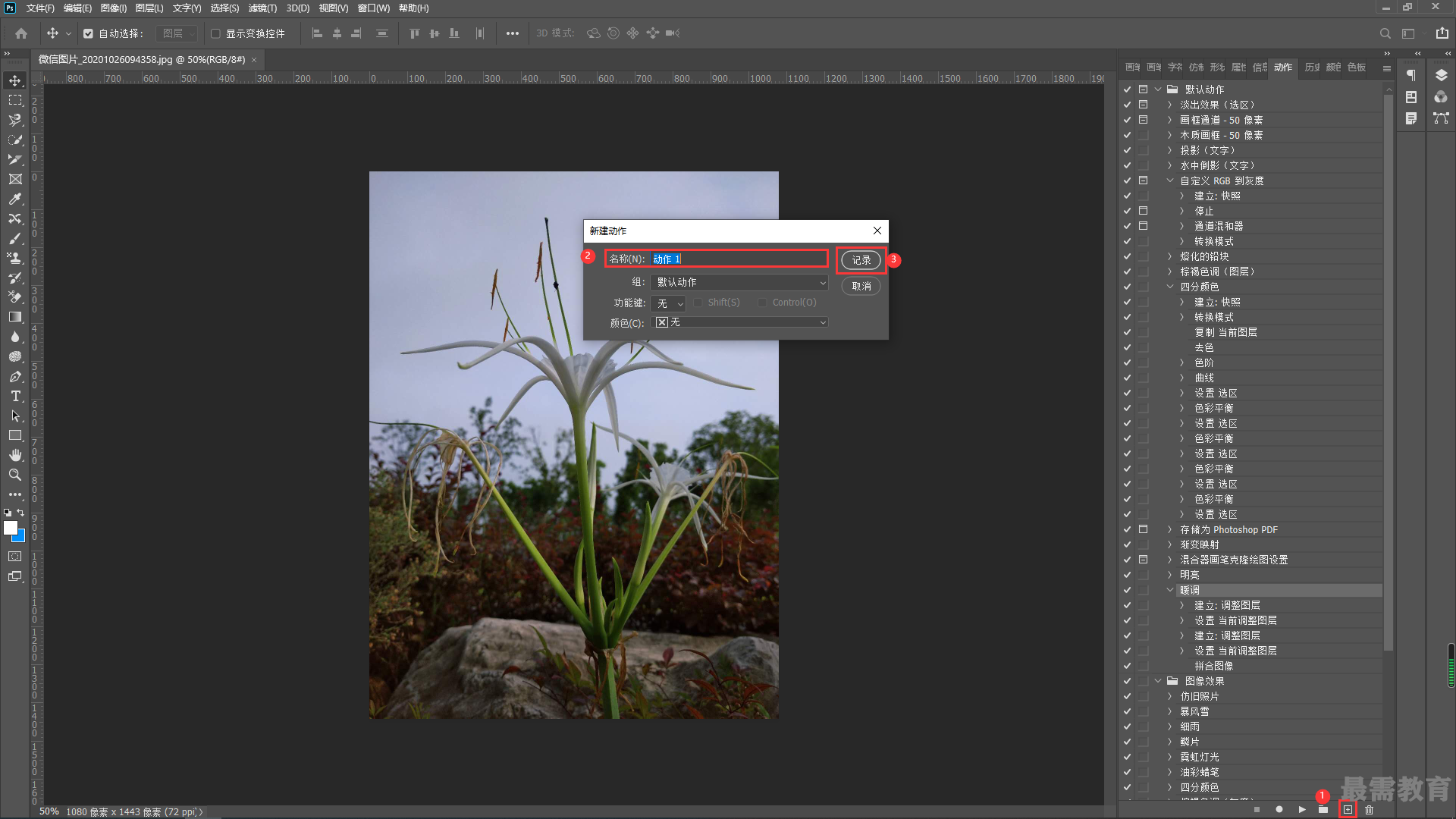
3、执行“图像>调整>亮度/对比度”菜单命令,在 “亮度/对比度”窗口中设置“亮度”为28, “对比度”为 100,设置完成后单击“确定”按钮。
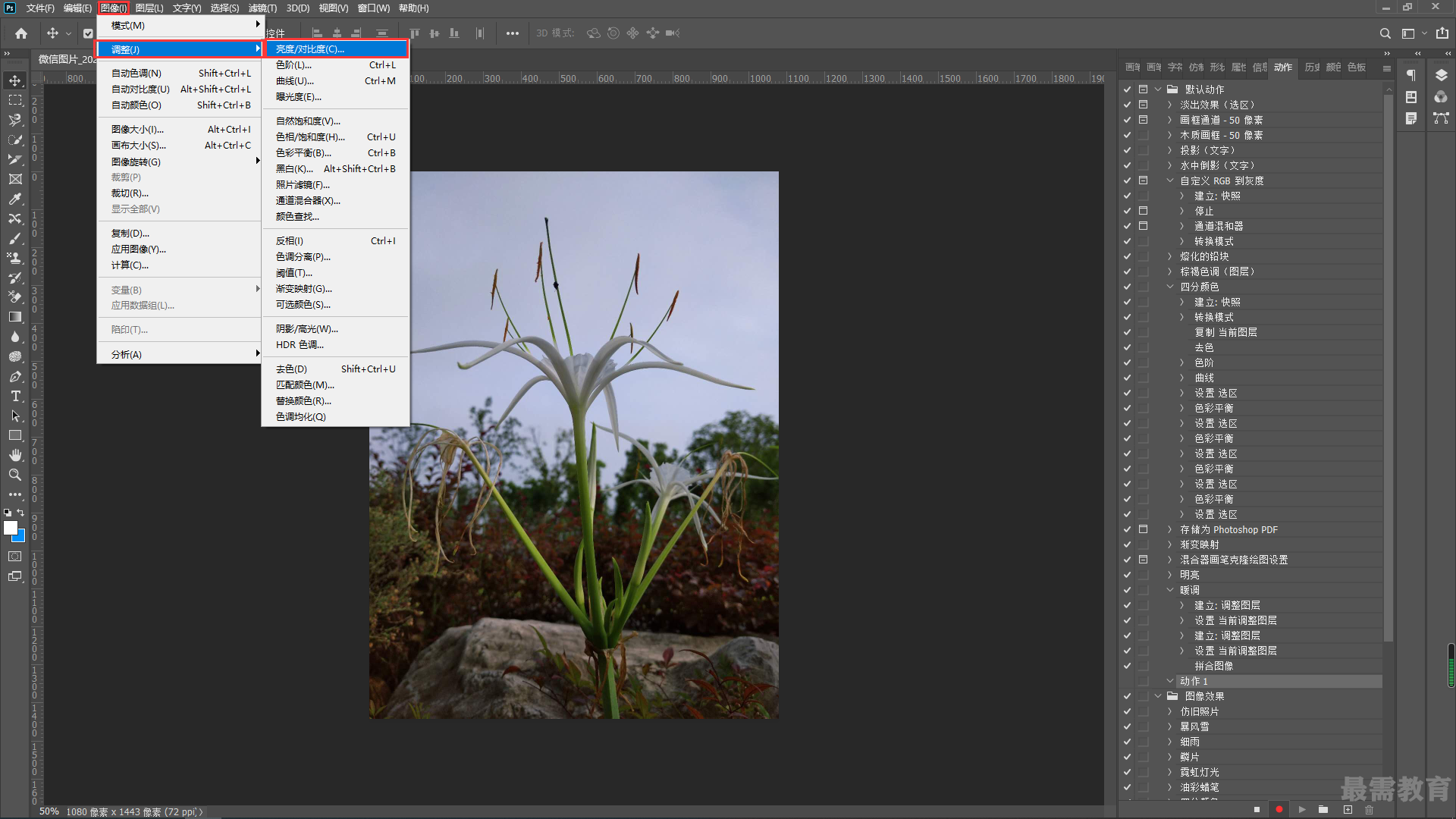
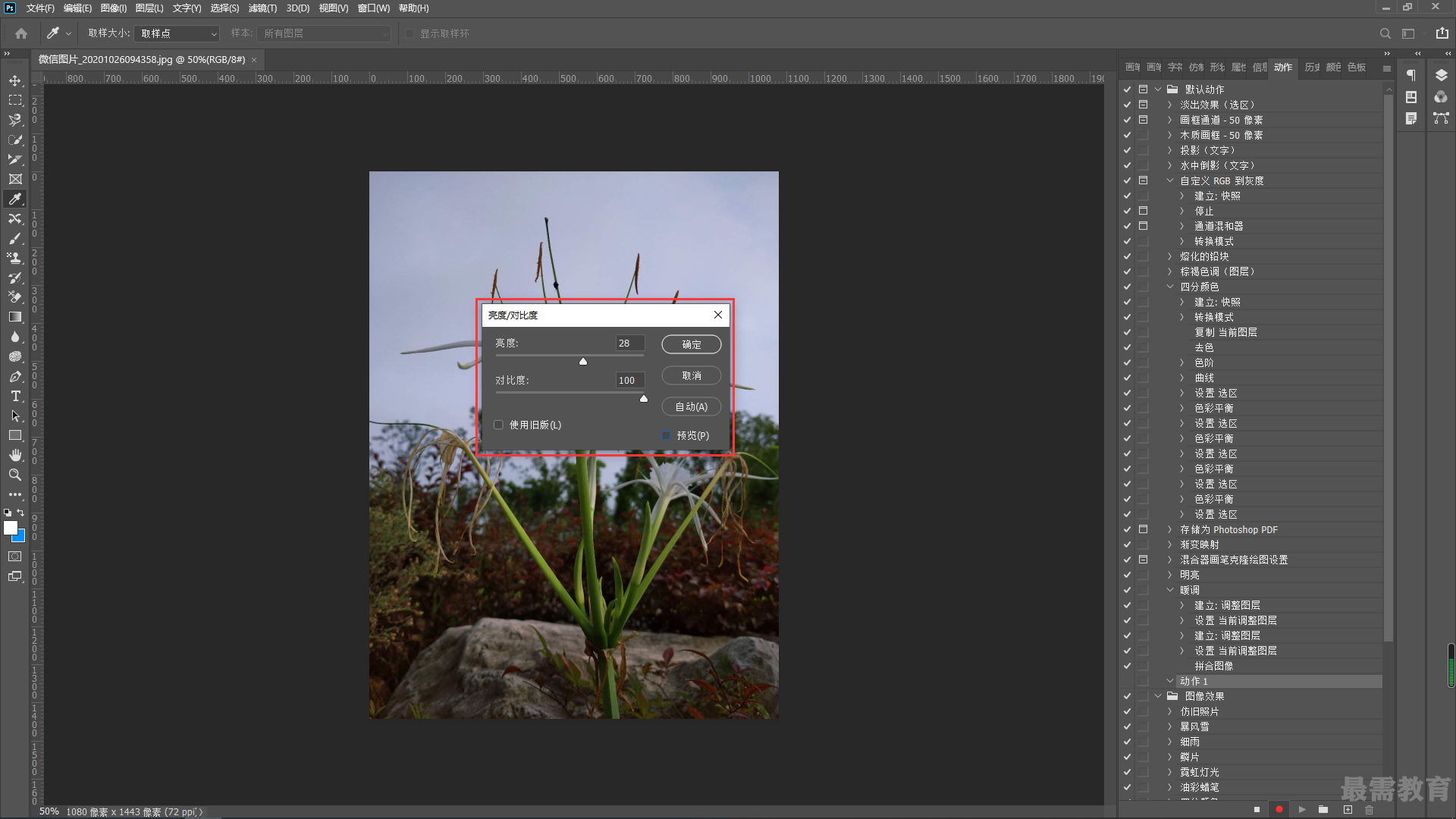
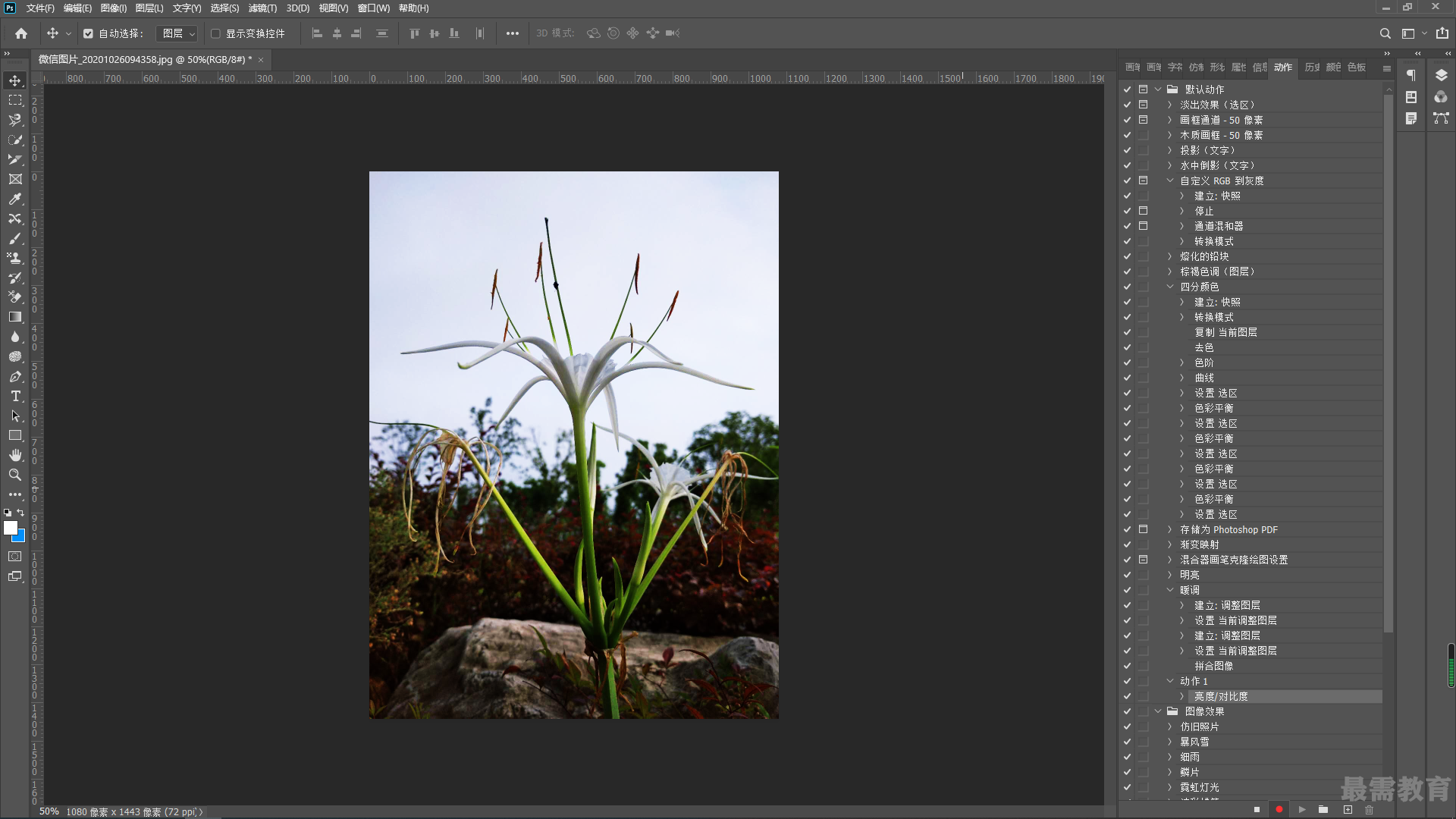 4、接着执行“图像>调整>阴影/高光”菜单命令, 在“阴影/高光”窗口中设置“阴影”的“数量”为35%,设置完成后单击“确定”按钮。
4、接着执行“图像>调整>阴影/高光”菜单命令, 在“阴影/高光”窗口中设置“阴影”的“数量”为35%,设置完成后单击“确定”按钮。
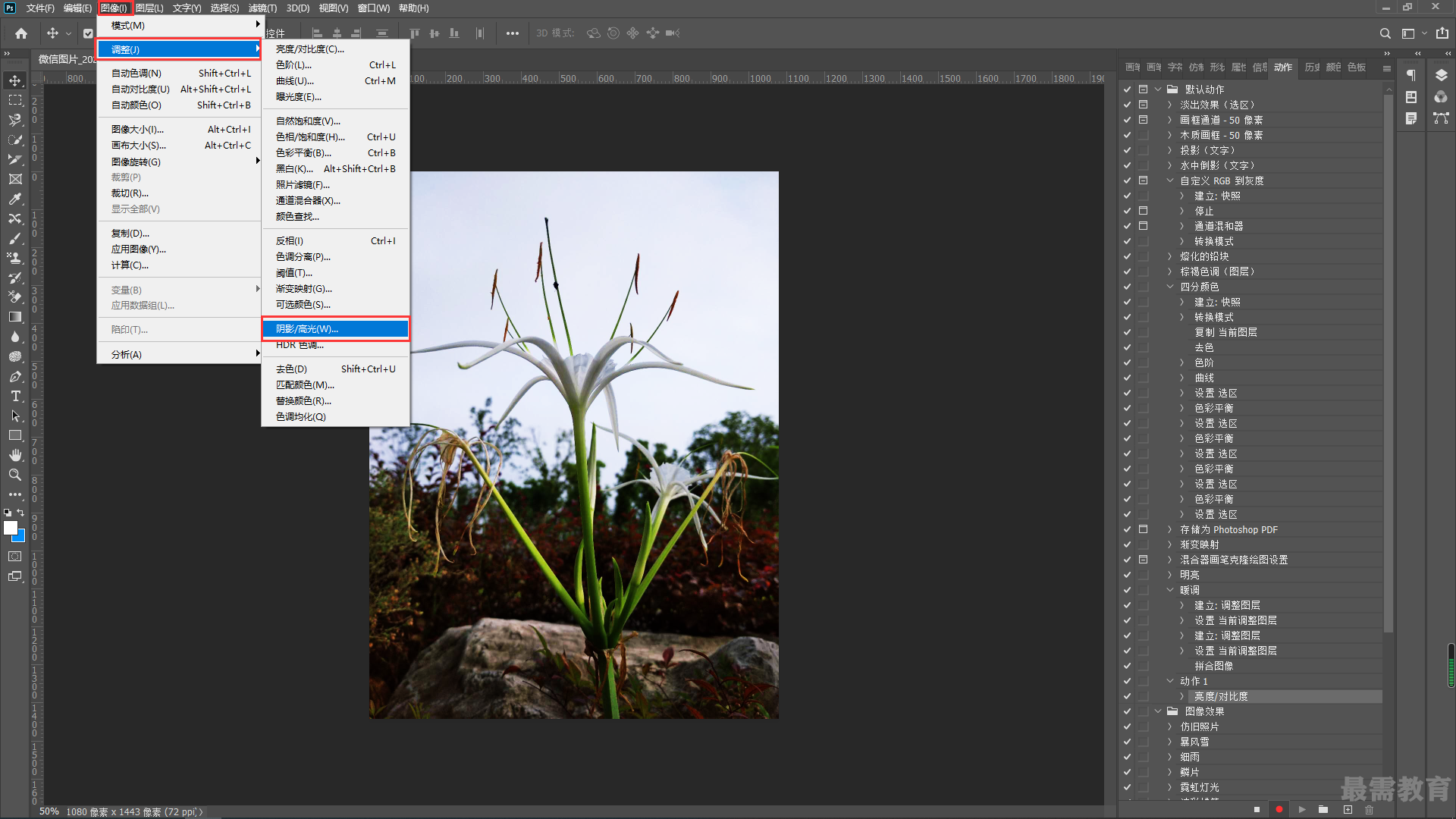
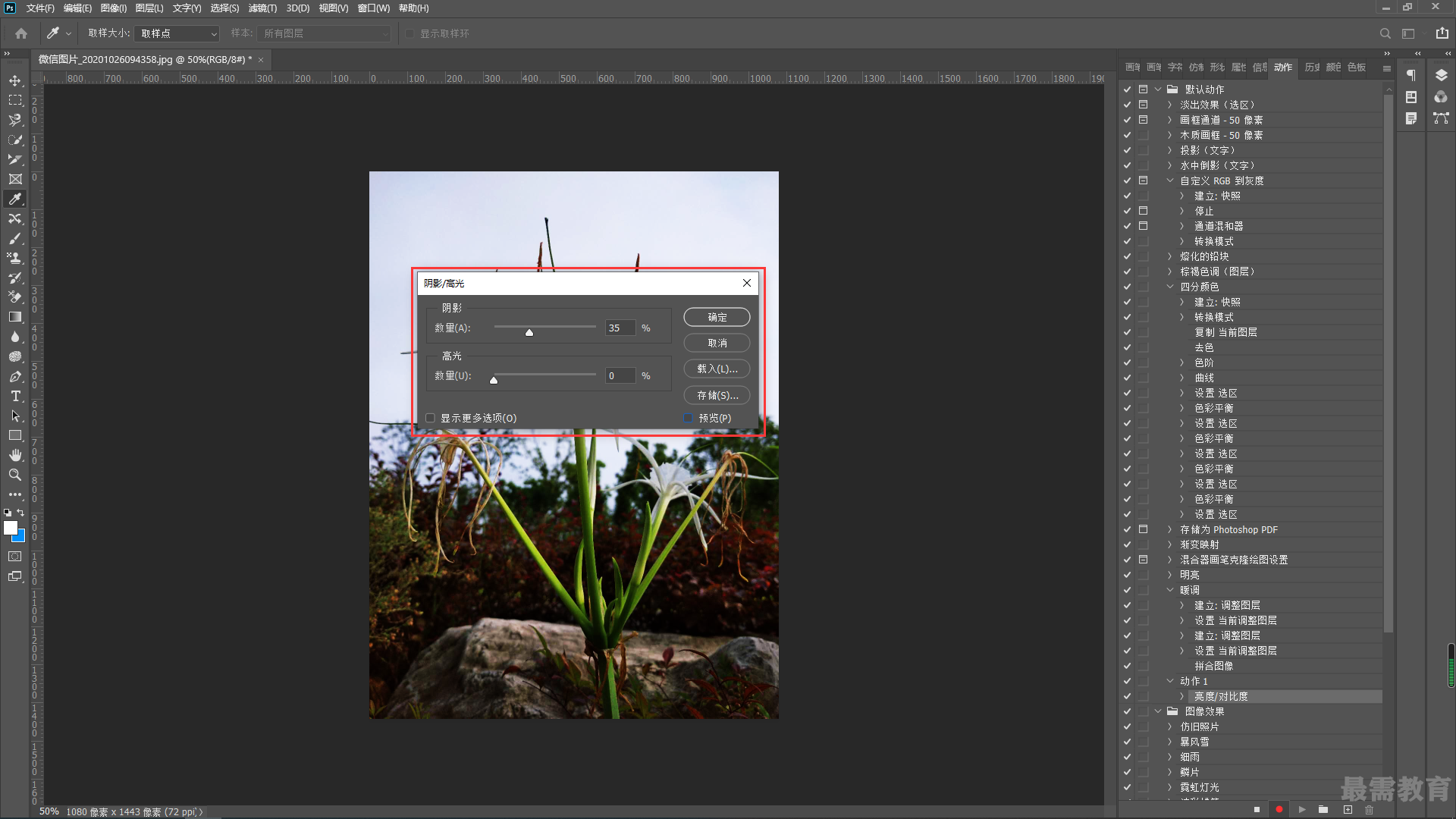
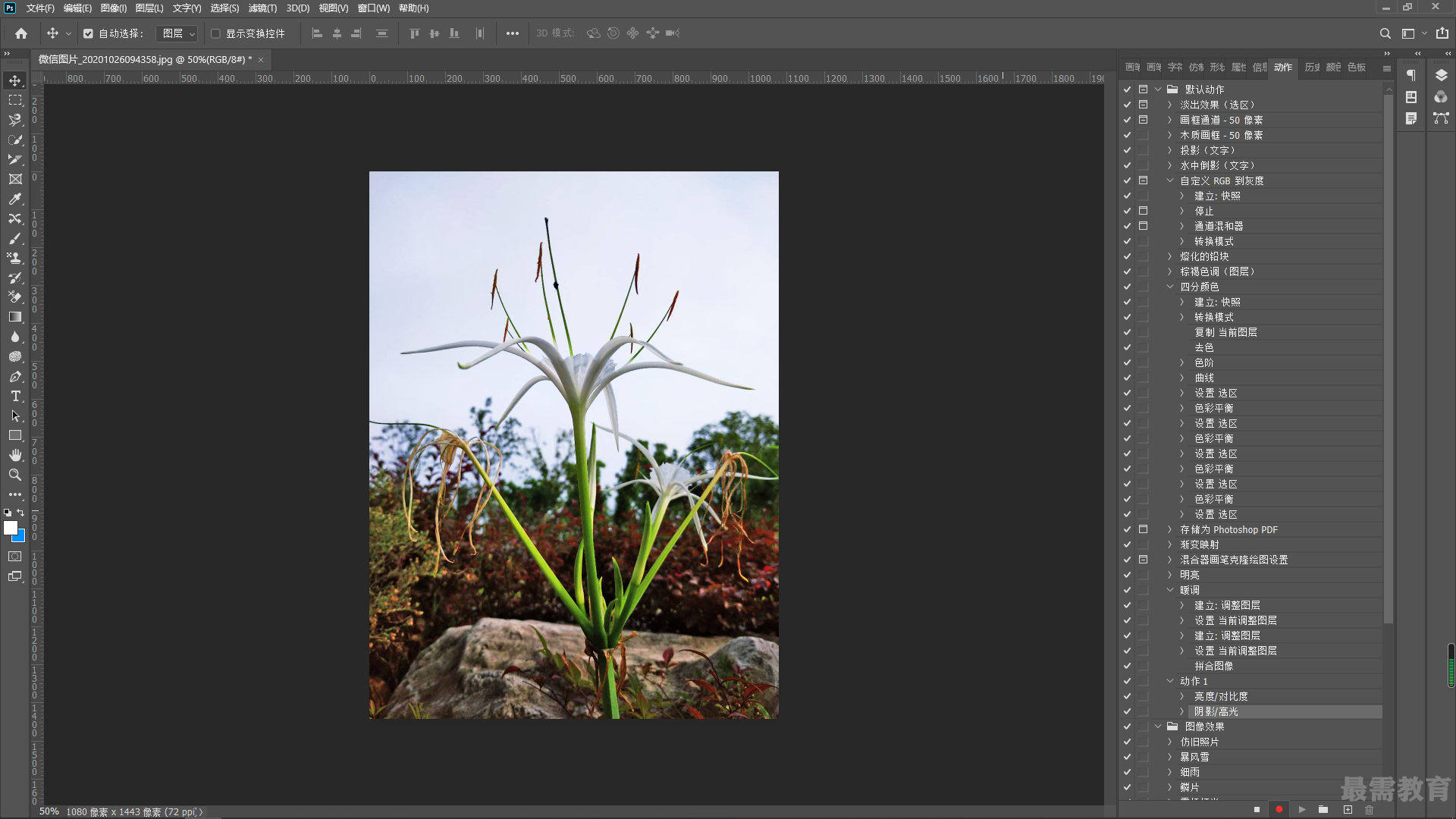
5、单击“停止播放/记录”按钮,结束动作的录制, 然后关闭当前图像(此时不要保存处理效果,因为后面 需要进行统一批处理)。
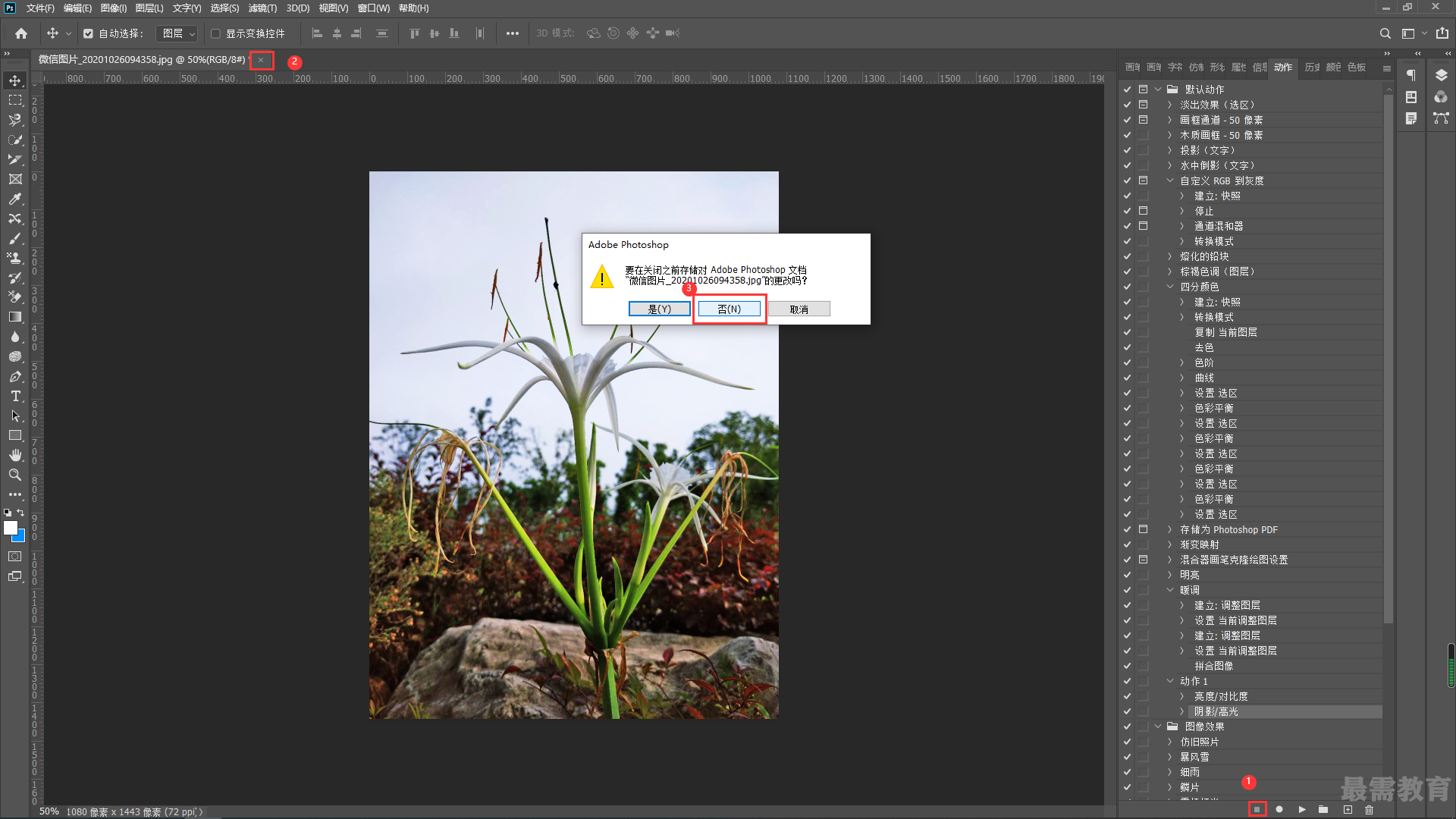
6、接着执行“文件>自动>批处理”菜单命令,在弹出的“批处理”窗口,选择组为“组1”,“动作”为“动作“,设置“源”为“文件夹”,接着单击“选择”按钮, 在弹出的“选取批处理文件夹”窗口中找到图像文件的位置,单击进行选择,然后单击“选择文件夹”按钮。设置完成后单击“确定”按钮。
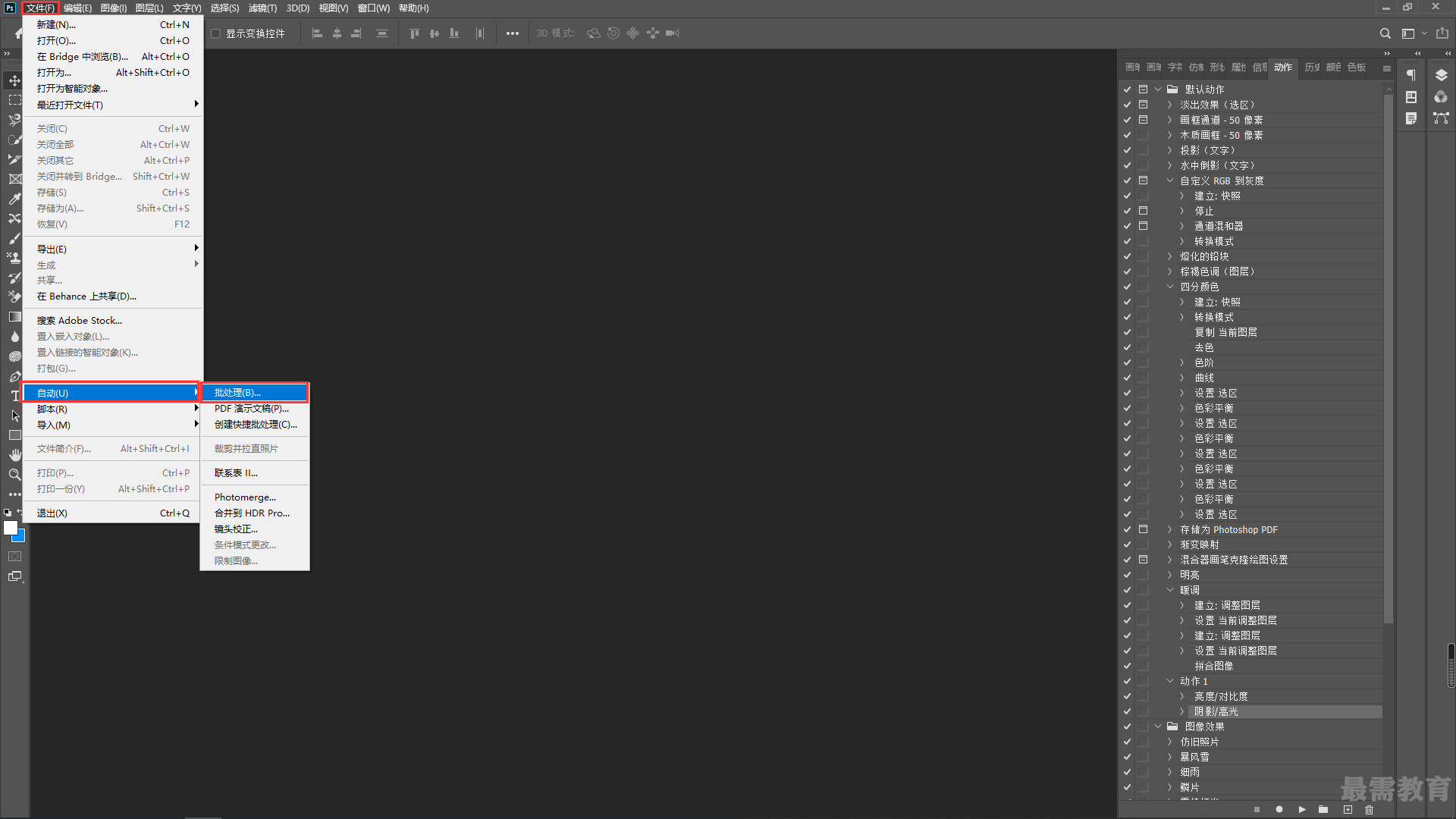
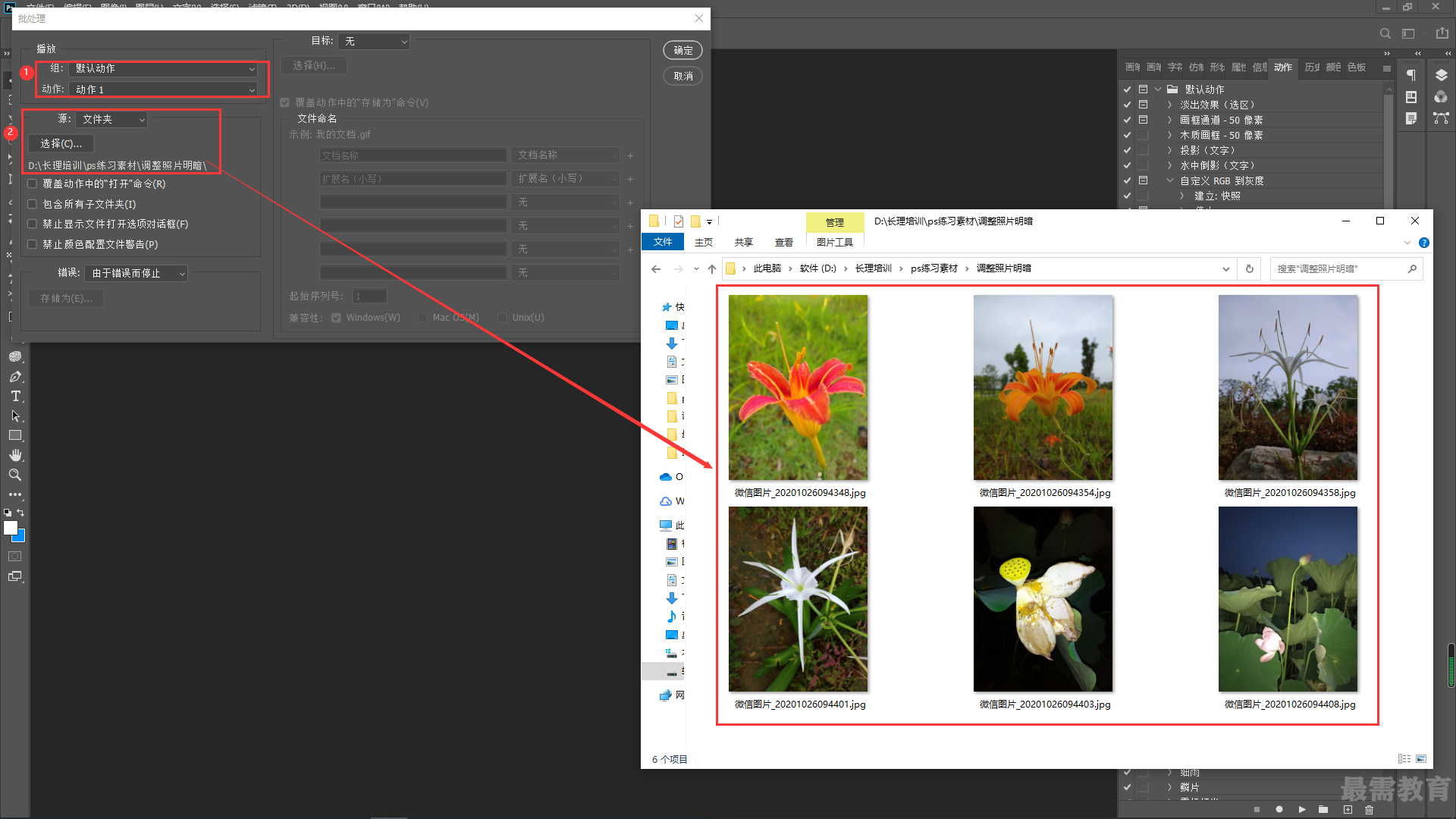
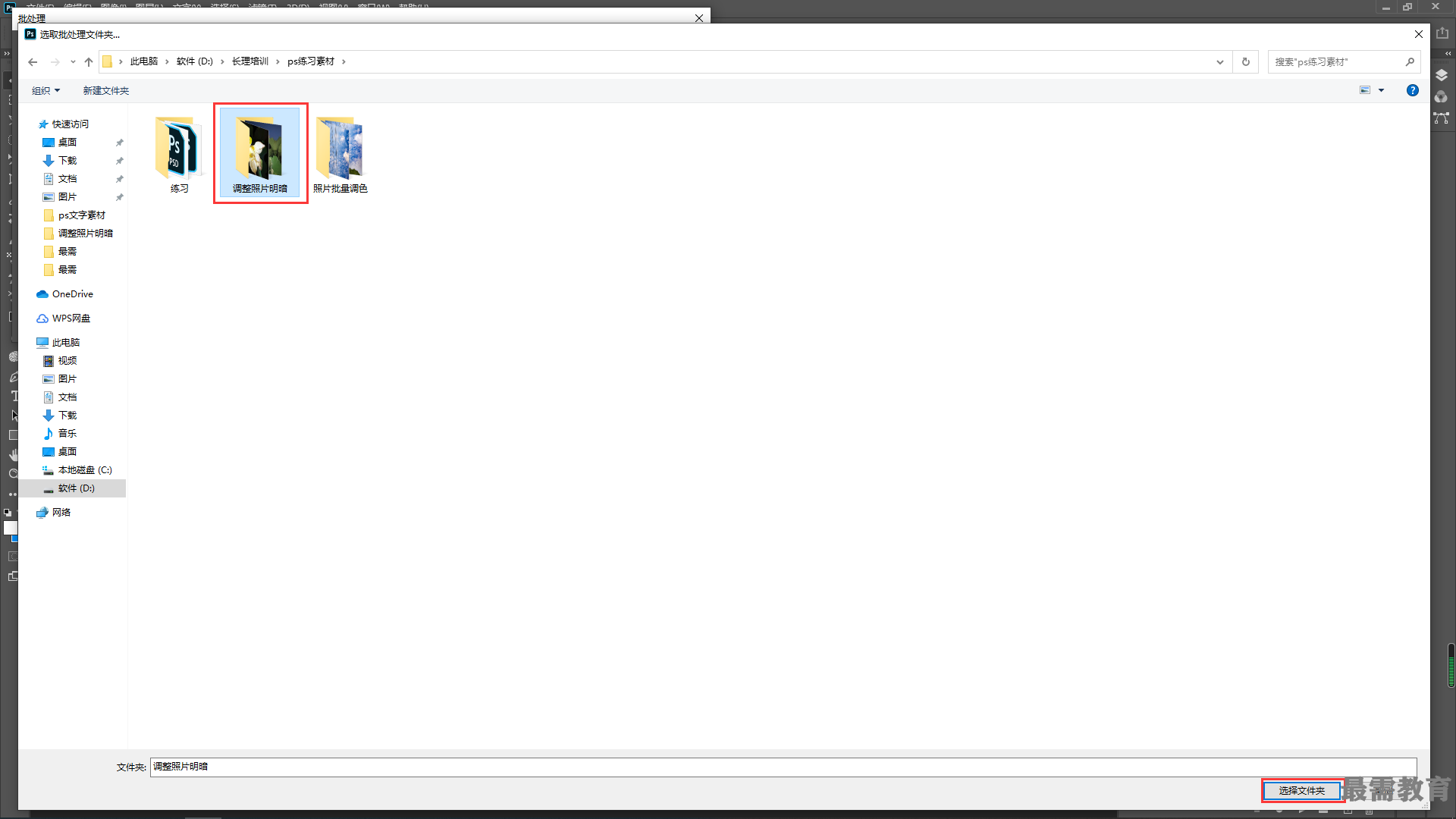
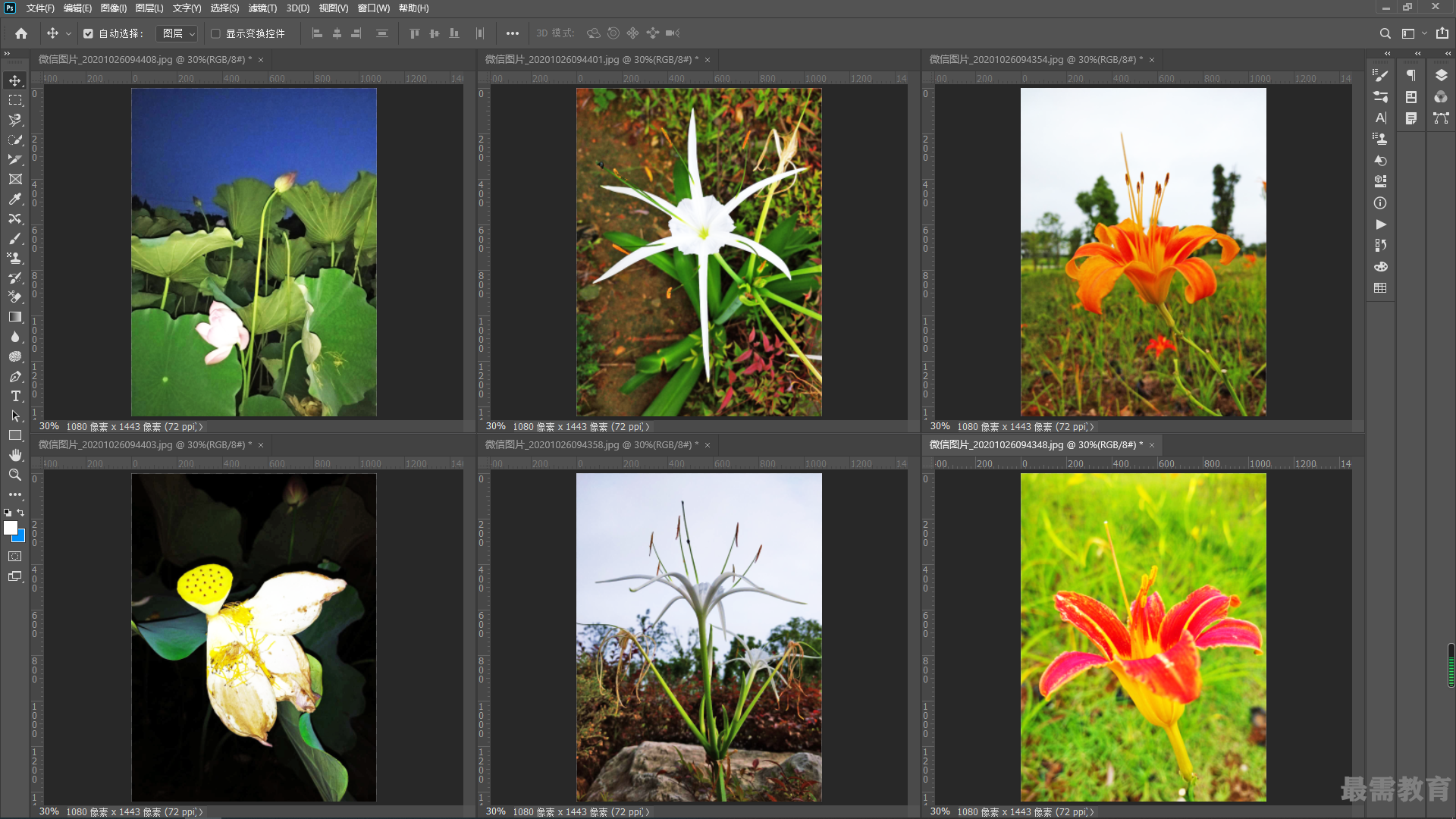
继续查找其他问题的答案?
相关视频回答
-
2020-10-2115次播放
-
2020-10-212次播放
回复(0)
 平面设计师—荣凡
平面设计师—荣凡
 湘公网安备:43011102000856号
湘公网安备:43011102000856号 

点击加载更多评论>>